Μεταφέρετε και διαχειριστείτε όλα τα δεδομένα μεταξύ συσκευών iOS, συσκευής και υπολογιστή και iTunes και συσκευών.
Πώς να διορθώσετε το AirDrop που έχει κολλήσει στην οθόνη αναμονής χωρίς επαφές
Παρόλο που το AirDrop παρέχει στους χρήστες μια βολική διαδικασία μεταφοράς αρχείων, εξακολουθεί να μην έχει ανοσία σε διάφορα ζητήματα. Ορισμένοι χρήστες αντιμετωπίζουν το πρόβλημα "Το AirDrop λέει σε αναμονή αλλά ποτέ δεν συνδέεται", το οποίο τους εμποδίζει να στείλουν διάφορα αρχεία. Έτσι, αυτή η ανάρτηση συλλέγει 8 από τους πιο αποτελεσματικούς αλλά λειτουργικούς τρόπους για να διορθώσετε το πρόβλημα αναμονής που έχει κολλήσει το AirDrop! Επομένως, χωρίς περαιτέρω καθυστέρηση, εξερευνήστε καθένα από αυτά παρακάτω και δείτε ποιο σας βοηθά να διορθώσετε το πρόβλημα.
Λίστα οδηγών
Οι λόγοι για τους οποίους το AirDrop πάντα κολλάει στην αναμονή 7 αποτελεσματικοί τρόποι για να διορθώσετε το AirDrop που έχει κολλήσει στην αναμονή Ο καλύτερος τρόπος για να μεταφέρετε δεδομένα χωρίς κολλήματα όπως το AirDrop Συχνές ερωτήσεις σχετικά με τον τρόπο επίλυσης του προβλήματος αναμονής που έχει κολλήσει το AirDropΟι λόγοι για τους οποίους το AirDrop πάντα κολλάει στην αναμονή
Αφού αντιμετωπίσετε το πρόβλημα, πιθανότατα πηγαίνετε αμέσως σε ένα πρόγραμμα περιήγησης και αναζητάτε "Γιατί το AirDrop έχει κολλήσει σε αναμονή;" Λοιπόν, υπάρχουν πολλοί λόγοι για τους οποίους το AirDrop σας κολλάει ξαφνικά στην αναμονή αλλά δεν συνδέεται ποτέ. Μπορεί να οφείλεται σε ακατάλληλη ρύθμιση ρυθμίσεων, σε διένεξη με την έκδοση συστήματος ή σε πρόβλημα με ένα συγκεκριμένο λογισμικό/εφαρμογή. Υπάρχουν όμως μερικοί από τους πιο συνηθισμένους λόγους, και αυτοί περιλαμβάνουν:
- Απενεργοποιημένη συνδεσιμότητα Wi-Fi ή Bluetooth.
- Καμία συσκευή δεν τοποθετείται στην περιοχή Bluetooth.
- Εμποδίζεται από διενέξεις λογισμικού.
- Ξεπερασμένη έκδοση λειτουργικού συστήματος/iOS.
Από αυτήν τη λίστα λόγων, μπορείτε εύκολα να εντοπίσετε ποιο τμήμα των ρυθμίσεων της συσκευής σας θα αντιμετωπίσετε για να διορθώσετε το πρόβλημα που έχει κολλήσει το AirDrop στο αναμονή του iPhone. Στο επόμενο μέρος, αυτή η ανάρτηση παρουσιάζει τρόπους αντιμετώπισης αυτών των ριζών/λόγων. Έτσι, χωρίς άλλη καθυστέρηση, ξεκινήστε να βουτήξετε στο επόμενο μέρος.
7 αποτελεσματικοί τρόποι για να διορθώσετε το AirDrop που έχει κολλήσει στην αναμονή
Όπως αναφέρθηκε παραπάνω, αυτή η ανάρτηση περιείχε 8 αποτελεσματικούς τρόπους για να διορθώσετε το πρόβλημα της κολλημένης αναμονής του AirDrop! Μπορείτε να τα δοκιμάσετε όλα και να δείτε ποια μπορεί να σας βοηθήσει να διορθώσετε το πρόβλημα.
1. Κρατήστε και τις δύο συσκευές πιο κοντά
Προτού μεταβείτε σε ελαφρώς περίπλοκους τρόπους για να διορθώσετε το πρόβλημα του iPhone που έχει κολλήσει σε αναμονή με το AirDrop, μπορείτε πρώτα να προσπαθήσετε να μετακινήσετε και τις δύο συσκευές πιο κοντά η μία στην άλλη. Το AirDrop θα μεταφέρει με επιτυχία αρχεία μεταξύ δύο διαφορετικών συσκευών μόνο εάν τοποθετηθούν εντός της περιοχής Bluetooth. Η μέγιστη απόσταση και των δύο συσκευών πρέπει να είναι 9 μέτρα. Θα αντιμετωπίσετε πρόβλημα εάν δεν βρίσκονται εντός αυτού του εύρους.
2. Βεβαιωθείτε ότι και οι δύο συσκευές είναι ξεκλείδωτες
Εάν η συσκευή του παραλήπτη είναι κλειδωμένη κατά τη διαδικασία μεταφοράς αρχείων, αυτό μπορεί να είναι η ρίζα του προβλήματος αναμονής που έχει κολλήσει το AirDrop. Το AirDrop της Apple δεν θα επιτρέπει στους χρήστες της να κλειδώνουν τις συσκευές τους κατά τη μεταφορά. Επομένως, σε αυτήν την περίπτωση, πρέπει να βεβαιωθείτε ότι και οι δύο συσκευές, ειδικά ο παραλήπτης, είναι ενεργοποιημένες. Στη συνέχεια, δείτε αν διορθώνει το πρόβλημα.
3. Ελέγξτε το Bluetooth και το Wi-Fi
Ένας άλλος τρόπος για να διορθώσετε το πρόβλημα αναμονής που έχει κολλήσει το AirDrop είναι να ελέγξετε εάν το Bluetooth και το Wi-Fi είναι ενεργοποιημένα. Το AirDrop χρησιμοποιεί αυτές τις αναφερόμενες ασύρματες τεχνολογίες για την αναζήτηση κοντινών συσκευών και τη λήψη αρχείων. Τώρα, εάν αυτές οι δύο τεχνολογίες είναι απενεργοποιημένες, αυτός είναι ο λόγος που προκύπτει το πρόβλημα. Ωστόσο, εάν είναι ενεργοποιημένα, μπορείτε να τα ενεργοποιήσετε ξανά και να δείτε εάν διορθώνεται το πρόβλημα.

4. Απενεργοποιήστε το Personal Hotspot
Μια άλλη ρύθμιση που πρέπει να ελέγξετε είναι εάν το hotspot της συσκευής σας είναι ενεργοποιημένο. Μόλις ενεργοποιηθεί το hotspot της συσκευής κατά τη μεταφορά αρχείων AirDrop, θα μπορούσε να προκαλέσει εμπόδια. Παρόλο που το AirDrop θα σας ενημερώσει μόλις ενεργοποιηθεί το hotspot σας, εξακολουθεί να είναι πιθανό να μην συμβεί εάν υπάρχουν σφάλματα στη συσκευή σας. Επομένως, είναι καλύτερο να το ελέγξετε χειροκίνητα και, αν είναι ενεργοποιημένο, τότε να το απενεργοποιήσετε.
Για να το κάνετε αυτό, μπορείτε να αποκτήσετε πρόσβαση στο "Κέντρο Ελέγχου" του iPhone σας, να πατήσετε παρατεταμένα το "εικονίδιο Bluetooth" και να ελέγξετε εάν το Mobile Hotspot είναι "ενεργοποιημένο". Εάν είναι ενεργοποιημένο, πατήστε το για να το "απενεργοποιήσετε" και ελέγξτε αν διορθώνει το πρόβλημα αναμονής που έχει κολλήσει το AirDrop.
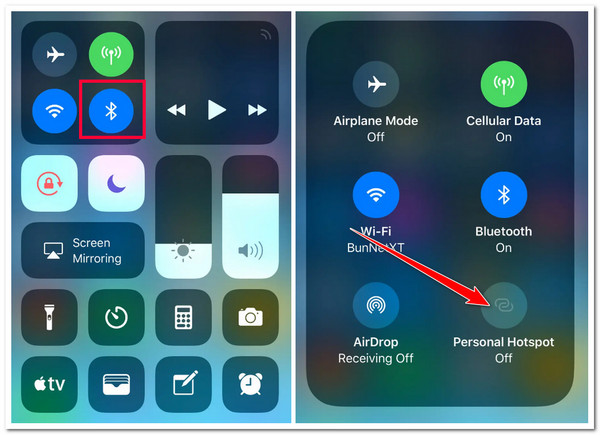
5. Τροποποίηση της δυνατότητας εντοπισμού AirDrop
Εκτός από τους παραπάνω τρόπους, μπορείτε επίσης να διορθώσετε το πρόβλημα αναμονής που έχει κολλήσει το AirDrop τροποποιώντας την ανιχνευσιμότητα/ορατότητα του AirDrop της συσκευής σας. Το AirDrop ρυθμίζεται αυτόματα στην επιλογή "Μόνο Επαφές" από προεπιλογή. Έτσι, εάν προσπαθείτε να μεταφέρετε ένα αρχείο με AirDrop σε άλλο άτομο που δεν περιλαμβάνεται στη λίστα επαφών σας, η συσκευή σας δεν θα είναι ορατή μέχρι το τέλος. Αυτό θα μπορούσε επίσης να είναι η ρίζα του ζητήματος.
Τώρα, για να αλλάξετε την ορατότητα του AirDrop της συσκευής σας, μπορείτε να εκτελέσετε την εφαρμογή "Ρυθμίσεις", να πατήσετε το κουμπί "Γενικά" και να επιλέξετε την επιλογή "AirDrop". Στη συνέχεια, στην οθόνη του AirDrop, επιλέξτε την επιλογή «Όλοι για 10 λεπτά». Μετά από αυτό, μπορείτε τώρα να ελέγξετε εάν το ζήτημα εξακολουθεί να υπάρχει στο τέλος σας.

6. Επανεκκινήστε και τις δύο συσκευές
Εάν εξακολουθείτε να αντιμετωπίζετε το πρόβλημα αναμονής που έχει κολλήσει το AirDrop, μια απλή επανεκκίνηση μπορεί να το διορθώσει. Εάν η ρίζα του προβλήματος οφείλεται σε σφάλματα συστήματος, η επανεκκίνηση θα βοηθήσει πολύ στην επανεκκίνηση της μνήμης της συσκευής και στην εκκαθάριση των δυσλειτουργιών του συστήματος. Μπορείτε να επανεκκινήσετε και τις δύο συσκευές και στη συνέχεια να χρησιμοποιήσετε ξανά το AirDrop για να ελέγξετε αν σας βοηθά να διορθώσετε το πρόβλημα.
7. Ενημερώστε το σύστημα iOS
Ο τελευταίος τρόπος για να διορθώσετε το πρόβλημα αναμονής που έχει κολλήσει το AirDrop είναι να ενημερώσετε την έκδοση iOS της συσκευής σας. Τις περισσότερες φορές, οι εκδόσεις iOS έχουν πολλά προβλήματα που επιβραδύνουν την απόδοση της συσκευής και προκαλούν δυσλειτουργίες. Ευτυχώς, με κάθε έκδοση νέων ενημερώσεων, η Apple διέθεσε διορθώσεις για αυτά τα ζητήματα.
Τώρα, για να ελέγξετε αν υπάρχει διαθέσιμη ενημέρωση στο τέλος σας, μπορείτε να εκτελέσετε την εφαρμογή "Ρυθμίσεις", να πατήσετε το κουμπί "Γενικά" και να επιλέξετε την επιλογή "Ενημέρωση λογισμικού". Στη συνέχεια, ελέγξτε αν υπάρχει διαθέσιμη ενημέρωση για τη συσκευή σας. Εάν υπάρχει ενημέρωση, μπορείτε να την εγκαταστήσετε αμέσως.
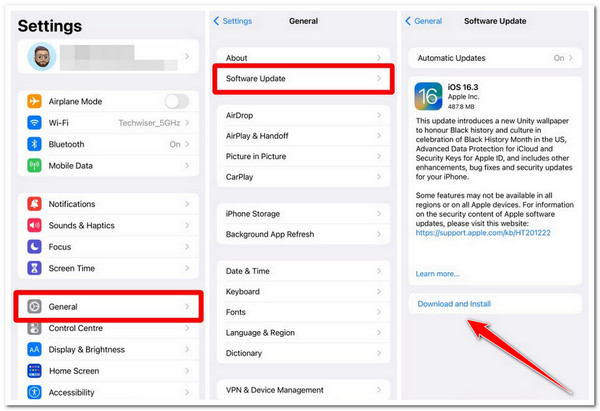
Ο καλύτερος τρόπος για να μεταφέρετε δεδομένα χωρίς κολλήματα όπως το AirDrop
Εάν οι παραπάνω τρόποι δεν θα μπορούσαν να σας βοηθήσουν να διορθώσετε το πρόβλημα του AirDrop που κόλλησε κατά την αναμονή του iPhone 16, θα μπορούσατε να χρησιμοποιήσετε το 4Easysoft μεταφορά iPhone εργαλείο ως η καλύτερη και πιο επαγγελματική εναλλακτική σας! Αυτό το εργαλείο μπορεί να μεταφέρει σχεδόν όλα τα είδη δεδομένων από τη συσκευή σας. Αυτά τα δεδομένα περιλαμβάνουν αυτά που επισημαίνονται ως απαραίτητα, αρχεία πολυμέσων και δεδομένα κοινωνικής δικτύωσης. Επιπλέον, υποστηρίζει επίσης μια προηγμένη λειτουργία προεπισκόπησης που σας επιτρέπει να βλέπετε και να επιλέγετε όλα τα αρχεία που θέλετε να μεταφέρετε εύκολα και γρήγορα. Επιπλέον, αυτό το εργαλείο μπορεί το 100% να σας προσφέρει μια απρόσκοπτη, γρήγορη και ασφαλή διαδικασία μεταφοράς αρχείων χωρίς προβλήματα!

3 λειτουργίες μεταφοράς αρχείων: Μεταφορά μεταξύ συσκευών iOS, υπολογιστή και iTunes.
Σας επιτρέπει να διαχειρίζεστε δεδομένα πριν από τη διαδικασία μεταφοράς αρχείων: διαγραφή, μετακίνηση, μετατροπή κ.λπ.
Οι λειτουργίες Phone to Phone και Device to PC είναι διαθέσιμες σε διαφορετικά λειτουργικά συστήματα.
Παρέχετε λειτουργίες διαχείρισης αρχείων, όπως διαχείριση φωτογραφιών, βοηθός επικοινωνίας κ.λπ.
100% Secure
100% Secure
Πώς να διορθώσετε το πρόβλημα που έχει κολλήσει το AirDrop σε αναμονή χρησιμοποιώντας το 4Easysoft iPhone Transfer:
Βήμα 1Κατεβάστε το 4Easysoft μεταφορά iPhone εργαλείο στον υπολογιστή σας Windows ή Mac. Μετά από αυτό, εκκινήστε το εργαλείο και συνδέστε τη συσκευή σας iOS με τον υπολογιστή μέσω της χρήσης ενός καλωδίου USB. Στη συνέχεια, περιμένετε μέχρι το εργαλείο να εντοπίσει τη συσκευή σας με επιτυχία.

Βήμα 2Στη συνέχεια, μόλις το εργαλείο εμφανίσει ορισμένα από τα δεδομένα σχετικά με τη συσκευή σας, διαβάστε το και επιλέξτε τον τύπο αρχείου που θέλετε να μεταφέρετε από την αριστερή πλευρά. Τώρα, ας υποθέσουμε ότι έχετε επιλέξει την επιλογή "Φωτογραφίες". θα δείτε όλες τις φωτογραφίες της συσκευής σας σε διαφορετικές κατηγορίες. Επιλέξτε αυτά που θέλετε να μεταφέρετε.

Βήμα 3Στη συνέχεια, επιλέξτε το εικονίδιο "Εξαγωγή σε υπολογιστή" στο επάνω μέρος του εργαλείου για να μεταφέρετε τις επιλεγμένες φωτογραφίες στον υπολογιστή. Στη συνέχεια, επιλέξτε μια θέση φακέλου αρχείου στον αναδυόμενο φάκελο για να αποθηκεύσετε τις επιλεγμένες φωτογραφίες και κάντε κλικ στο κουμπί "Επιλογή φακέλου".

Βήμα 4Διαφορετικά, εάν θέλετε να τα μεταφέρετε σε άλλο iPhone/iPad, συνδέστε τη συσκευή χρησιμοποιώντας άλλο καλώδιο USB. Και τέλος! Αυτά είναι τα βήματα για να χρησιμοποιήσετε αυτό το εργαλείο ως εναλλακτική και να αποφύγετε το πρόβλημα αναμονής που έχει κολλήσει το AirDrop.
Συχνές ερωτήσεις σχετικά με τον τρόπο επίλυσης του προβλήματος αναμονής που έχει κολλήσει το AirDrop
-
Πώς μπορώ να διορθώσω το πρόβλημα που έχει κολλήσει το AirDrop σε αναμονή Mac;
Για να διορθώσετε το πρόβλημα αναμονής που έχει κολλήσει το AirDrop στο Mac σας, πρέπει πρώτα να ελέγξετε εάν το Bluetooth και το Wi-Fi είναι ενεργοποιημένα. Στη συνέχεια, πρέπει επίσης να βεβαιωθείτε ότι το hotspot του Mac δεν είναι ενεργοποιημένο. Εκτός από αυτό, μπορείτε επίσης να επανεκκινήσετε το Mac σας και να δείτε αν διορθώνει το πρόβλημα.
-
Γιατί το AirDrop μου αργεί τόσο πολύ για τη μεταφορά αρχείων;
Ο λόγος για τον οποίο το AirDrop καθυστερεί τόσο πολύ για τη μεταφορά αρχείων μπορεί να είναι ότι τα αρχεία που προσπαθείτε να μεταφέρετε είναι πολύ μεγάλα. Ένας άλλος λόγος είναι ότι και οι δύο συσκευές είναι πολύ μακριά η μία από την άλλη.
-
Η αναμονή AirDrop είναι φυσιολογικό φαινόμενο;
Ναι, είναι φυσιολογικό το AirDrop να περιμένει, αλλά μόλις κολλήσετε σε αυτό για μεγάλο χρονικό διάστημα, υπάρχει πρόβλημα με αυτό. Εάν αυτό συμβεί στο τέλος σας, μπορείτε να χρησιμοποιήσετε τους παραπάνω τρόπους για να το διορθώσετε.
συμπέρασμα
Αυτό είναι όλο! Αυτοί είναι οι 8 αποτελεσματικοί τρόποι για να διορθώσετε το πρόβλημα της κολλημένης αναμονής του AirDrop. Μέσω αυτών των 8 αποτελεσματικών τρόπων, μπορείτε πλέον να μεταφέρετε/AirDrop όλα τα αρχεία που θέλετε να μεταφέρετε χωρίς κανένα πρόβλημα! Εάν αυτοί οι παραπάνω τρόποι δεν σας βοήθησαν να διορθώσετε το πρόβλημα, μπορείτε να χρησιμοποιήσετε ένα επαγγελματικό εργαλείο μεταφοράς αρχείων από τρίτους ως εναλλακτική λύση! Και μια από τις καλύτερες συστάσεις είναι η 4Easysoft μεταφορά iPhone εργαλείο! Με την εύκολη στην εκτέλεση διαδικασία μεταφοράς αρχείων αυτού του εργαλείου, μπορείτε να μεταφέρετε απρόσκοπτα, γρήγορα και με ασφάλεια όλα τα αρχεία που θέλετε! Επισκεφτείτε τον ιστότοπο αυτού του εργαλείου για να ανακαλύψετε περισσότερα!



